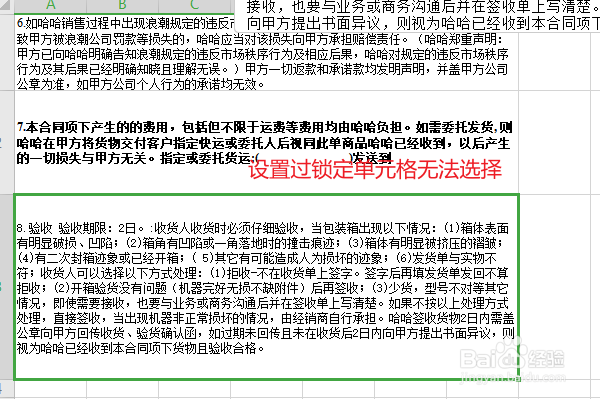1、首先我们需要创建一个文档,然后在文档中输入部分测试数据用于接下来的实例讲解使用。

2、在实例文档中,选择我们希望保护的单元格内容,然后选择审阅功能菜单下的保护单元格,通过这一步的设置,我们的选定单元格就被复制上被保护的标签,我们可以看到点击到这样的单元格时,锁定单元格功能是变灰色的
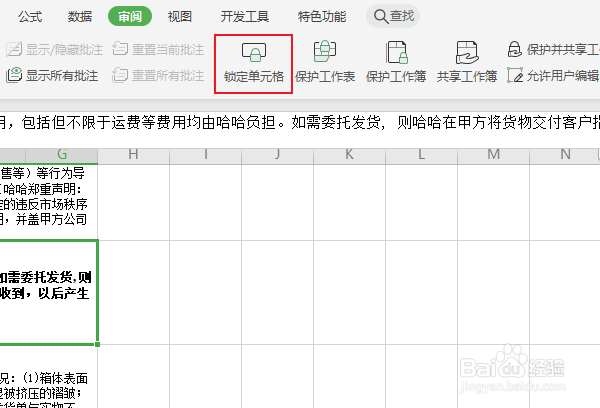
3、然后点击审阅功能下的保护工作表功能,在弹出的保护工作表的窗口设置页面中,选择其他用户可以选择选定未选定单元格功能

4、点击确定按钮,完成设置,返回界面,这样当我们的鼠标在文档上点击的手,之前设置过锁定单元格的单元格是无法选定的。进而保护了文档被修改的可能性